Kaip sužinoti, kada paskutinį kartą paleidote savo sistemą [Windows]
„Hibernate“ ir miego režimai „Windows“ reiškia, kad jums retai kada reikia išjungti sistemą. Leidžiant žiemoti žiemą visą naktį ir kiekvieną savaitę, nėra jokios realios žalos. Jis ateina su savo pranašumais; jums nereikia laukti atnaujinimų įdiegimo, kol sistema išsijungs, ir nereikia laukti, kol jie bus įdiegti kitą kartą paleidus. Taip pat yra nepaprastai lengviau tiesiog uždaryti dangtį, o ne išjungti kompiuterį. Tai retai būna problema, tačiau jei kada nors reikia žinoti, kada paskutinį kartą paleidote kompiuterį, ar konkrečiau, kada paskutinį kartą paleidote kompiuterį, štai ką galite patikrinti.
Komandinė eilutė
Atidarykite meniu Pradėti, paieškos juostoje įveskite CMD ir paspauskite Enter, kai pamatysite parinktį Cmd.exe. Kitas tipas įveskite šią komandą ir palaukite, kol sistema surinks informaciją.
sisteminfo | rasti / i „Įkrovos laikas“
Tai gali užtrukti šiek tiek laiko, iki minutės, tačiau matysite datą ir tikslų laiką (iki sekundžių), kada paskutinį kartą buvo paleista sistema.
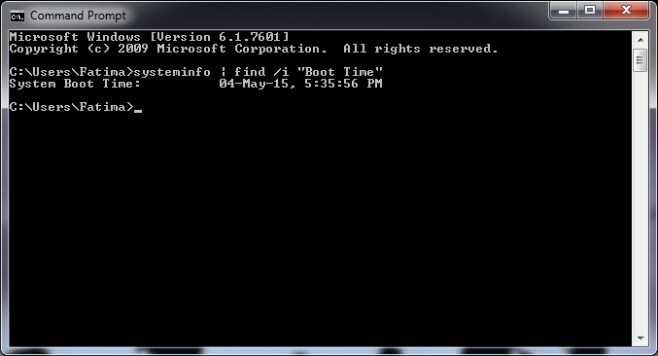
Užduočių vadovas
Jei nelabai nori eiti per komandinę eilutę, galite naudoti užduočių tvarkytuvę, nors negausite datos ir laiko, kaip tai darote naudodami komandinę eilutę. Atidarykite užduočių tvarkytuvę ir eikite į skirtuką „Našumas“ (veikia ir „Windows 7“, ir 8). Pamatysite laiką, įrašytą į „Up Time“, nurodantį, kiek laiko jūsų sistema veikė. Jei ilgą laiką neišjungėte sistemos ir turėsite išsiaiškinti, kiek dienų praėjo nuo paskutinio įkrovimo, valandos gali užkopti į šimtus.

Paieška
Naujausios žinutės
Kaip ištaisyti „WiFi 10“ atjungimą užraktu „Windows 10“
„WiFi“ problemos dažniausiai kyla, kai aktyviai naudojatės darbalau...
„Windows 8“ asmeninio kompiuterio nustatymai [Visas vadovas]
AK vartotojai jau seniai naudoja Valdymo skydelį kaip centrą savo s...
Atsarginių kopijų kūrimas ir atkūrimas
„SaveGameBackup“ yra nemokama kiekvienam žaidėjui skirta priemonė, ...


![„Windows 8“ asmeninio kompiuterio nustatymai [Visas vadovas]](/f/b5924e5fe9048510a9e2dd90a9ab07e9.jpg?width=680&height=100)
